Зміст

Без супутнього програмного забезпечення відеокарті не вдасться надати Користувачеві свої розширені можливості. У зв'язку з цим на комп'ютері повинна бути встановлена хоча б мінімальна версія драйвера, що дозволяє змінювати дозвіл екрану. Для розширених дій, наприклад, ігор, і зовсім знадобиться спеціальне ПЗ від виробника. Як встановити ту чи іншу версію драйвера для відеокарт AMD серії 7800, ви дізнаєтеся в цій статті.
Встановлення драйвера для серії AMD Radeon HD 7800
Залежно від того, чи знаєте ви точну версію відеокарти, чи ні, а також які дії готові зробити для інсталяції драйвера, процес його пошуку буде різнитися. Ми почнемо з перевіреного і рекомендованого, а далі запропонуємо альтернативні варіанти, які можуть виявитися більш придатними для вас.
Спосіб 1: Сайт AMD
Як і всі виробники комп'ютерної техніки, що вимагає для своєї роботи програмного забезпечення, АМД на своєму офіційному сайті додала Окремий розділ для пошуку драйвера. Тут ви можете завантажити останню версію фірмового ПЗ, яке додатково дозволить тонко налаштовувати комплектуюче для ігор, роботи, 3D та інших дій. Єдина умова &8212; користувачеві потрібно знати точну модель відеокарти, а не тільки її серію. Тому якщо ви не володієте такою інформацією, скористайтеся нашою статтею, що розповідає про способи визначення моделі графічного адаптера.
Детальніше: перегляд моделі відеокарти в Windows
Тепер, отримавши потрібні відомості, дотримуйтесь інструкції:
- Відкрийте сторінку компанії та перейдіть до розділу &171; драйвери та підтримка&187; .
- Використовуючи ступеневу меню, по черзі вибирайте: &171;Graphics&187; > &171;AMD Radeon HD&187; > &171;AMD Radeon HD 7000 Series&187; > модель вашої відеокарти & gt; & 171; відправити&187; .
- Відкриється список операційних систем, для яких є підтримка вашої відеокарти. Виберіть версію Windows і її розрядність, розгорніть відповідну вкладку.
- Для кожної версії операційної системи використовується різне програмне забезпечення, через яке буде відбуватися установка драйвера. Крім цього, відрізнятися буде інтерфейс і можливості програм. Установку драйвера через наявний у АМД софт ми розглянули в інших статтях.
Детальніше: встановлення драйвера AMD через Catalyst Control Center (починаючи з кроку 2) / Adrenalin Software Edition (починаючи з кроку 2)
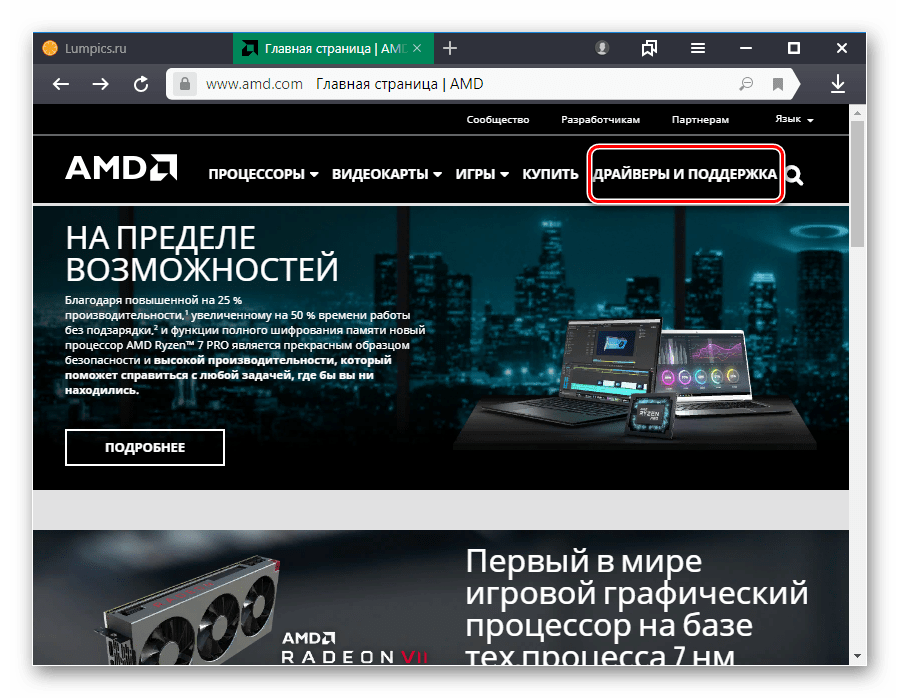
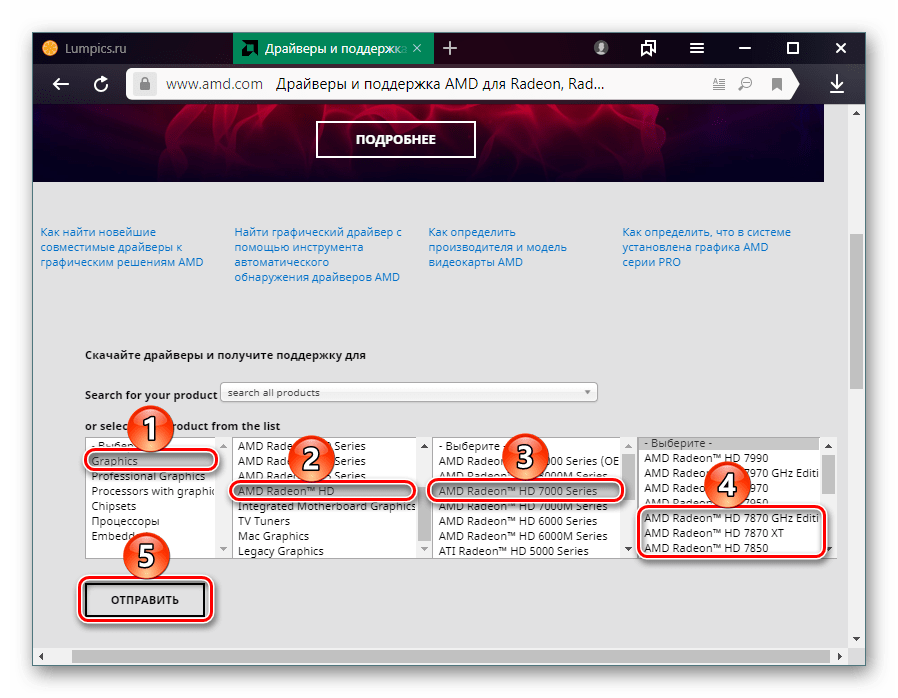
Зверніть увагу, варіант &171;AMD Radeon HD 7000M Series&187; нам не підходить &8212; це драйвери для мобільних (ноутбучних) відеокарт.
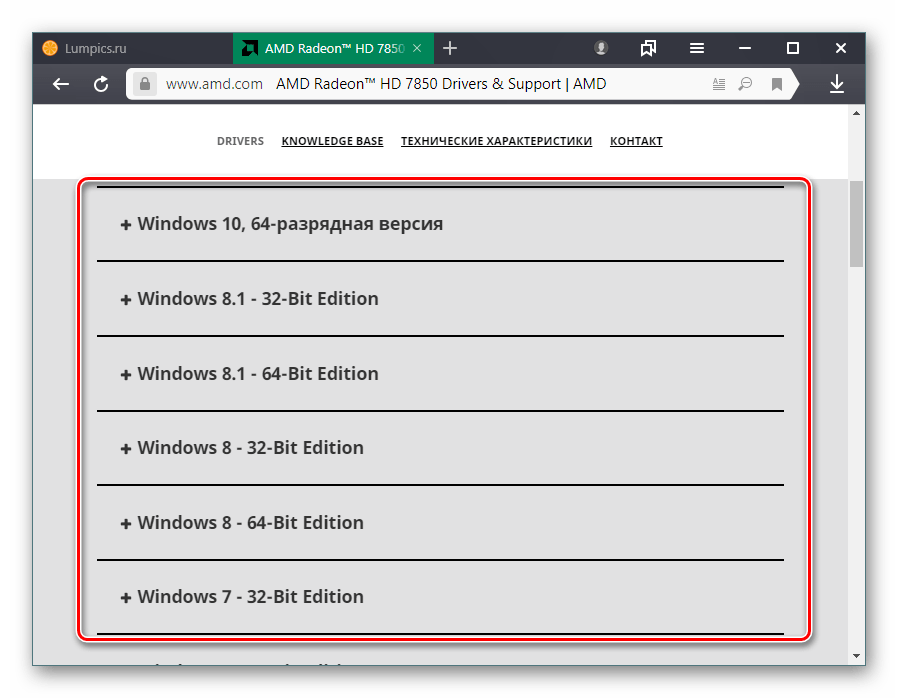
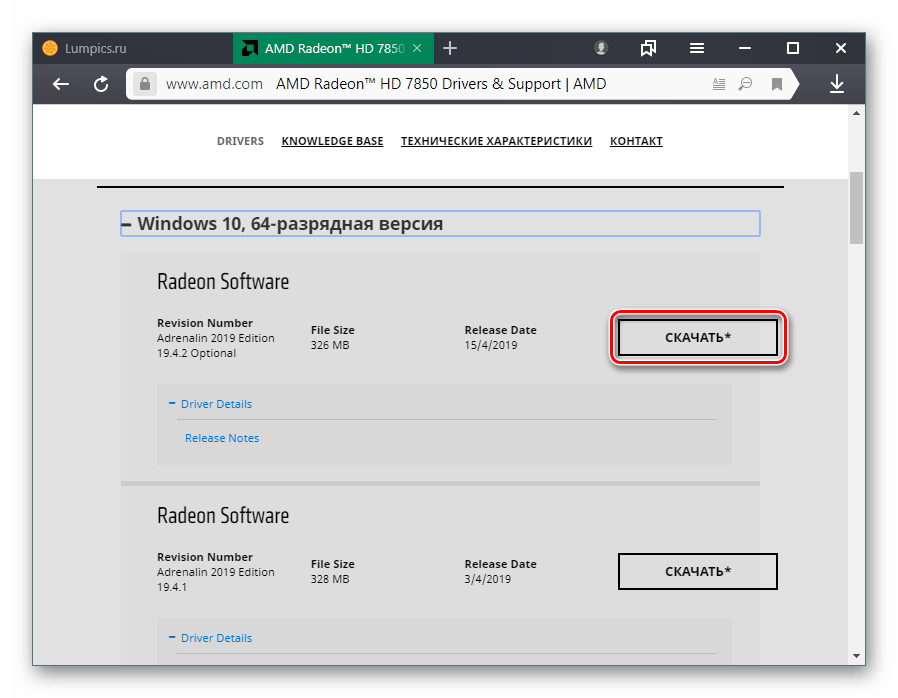
Власникам Windows 8.1 буде запропоновано скористатися ПЗ Crimson, яке зараз неактуально: на зміну йому прийшла нова версія &8212; Adrenalin. Проте різниця в їх використанні невелика, тому посилання вище, призначена для по адреналін, підійде і тим, хто буде здійснювати інсталяцію через Кримсон.
Спосіб 2: програми для установки драйверів
Цей варіант відрізняється від попереднього своєю простотою і найбільше підходить, коли користувач перевстановлює Windows або додатково планує встановити ще які-небудь драйвери. Спеціальні програми полегшують масову інсталяцію, роблячи це в автоматичному режимі. Пошук також відбувається самостійно, без участі користувача. Вам залишається лише переглянути, які компоненти комп'ютера пропонується оновити, зняти галочки з тих пристроїв, оновлювати які ви не плануєте (можна оновити тільки графічний адаптер), і підтвердити свій намір про інсталяцію програмного забезпечення. Вам навіть не потрібно буде дізнаватися версію відеокарти &8212; подібні програми все зроблять самостійно. Щоб підібрати зручний софт для себе, ознайомтеся з переліком популярних рішень за наступним посиланням.
Детальніше: Програми для встановлення та оновлення драйверів
Від себе рекомендуємо вибрати DriverPack Solution або DriverMax &8212; зручні додатки з величезними базами драйверів обов'язково знайдуть коректне ПЗ для вашої відеокарти. Відразу ж хочемо зауважити, як і многий безкоштовний софт, вони можуть пропонувати установку рекламних програм разом з драйверами. Тому, щоб уникнути подібної неприємності і в цілому розібратися з управлінням і інтерфейсом, пропонуємо вам прочитати невеликі керівництва.
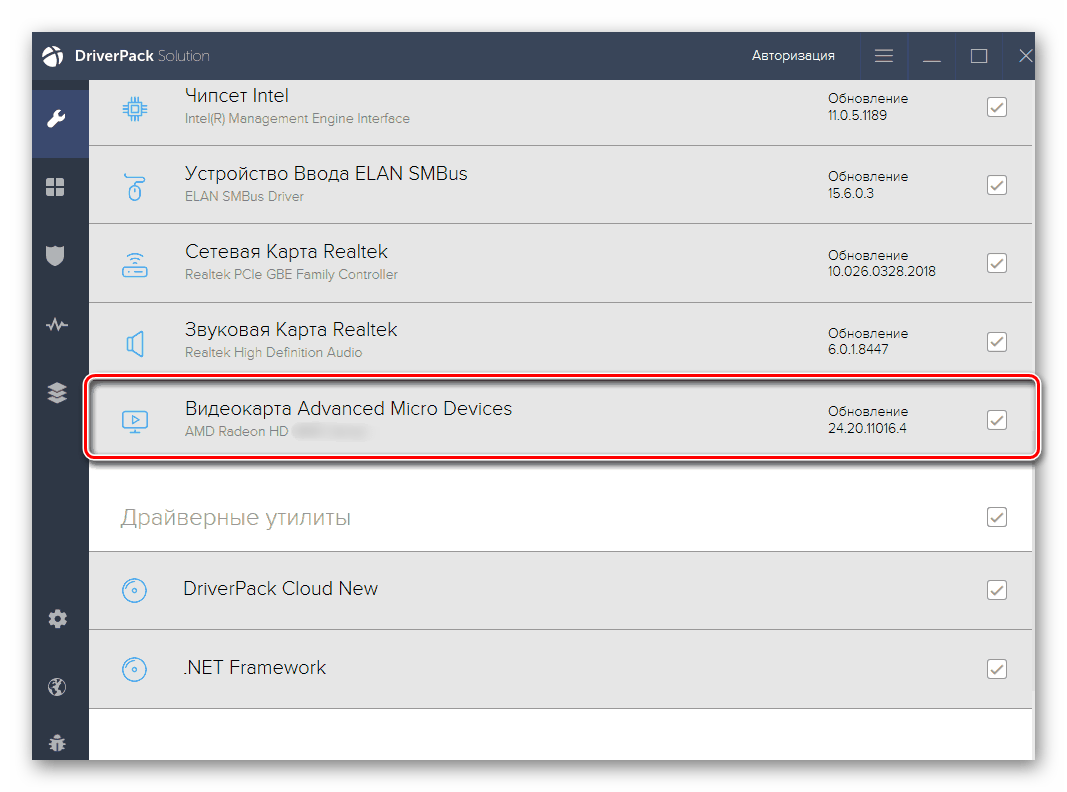
Читайте також:
встановлення драйверів через DriverPack Solution
встановлення драйверів для відеокарти через DriverMax
Спосіб 3: Ідентифікатор відеокарти
Ще один метод, менш популярний, але цілком робочий &8212; використання ідентифікатора відеокарти. Цей код присвоюється кожному апаратному девайсу на стадії виготовлення і служить для впізнання пристрою операційною системою. Його ж можна використовувати і в наших цілях &8212; пошуку драйвера. Дізнатися ІД дуже просто &8212; досить зайти у відповідний розділ & 171; диспетчера пристроїв & 187; в Windows, скопіювати символи і вставити їх в пошук по сайтах, що спеціалізуються на наданні драйверів за цим параметром. Використовуючи ID, Ви можете знайти і старішу версію драйвера на випадок, якщо остання відмовляється нормально працювати в операційній системі.
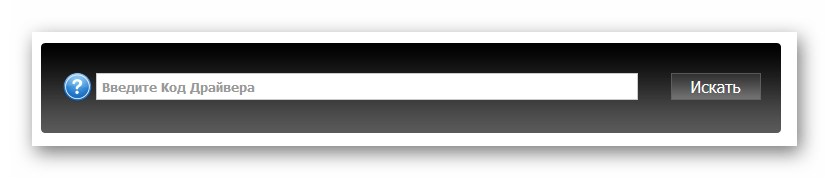
Про те, як задіяти ID і зробити сам пошук, розказано в нашому матеріалі.
Детальніше: як знайти драйвер по ID
Спосіб 4: вбудований інструмент Windows
Операційна система і сама вміє знаходити програмне забезпечення через вбудований засіб. Однак в цьому випадку буде інстальована базова версія від Майкрософт, яка не має фірмового ПЗ від AMD. Буде доступно вчинення базових налаштувань типу зміни дозволу екрану і бітності в налаштуваннях ОС, але специфічні параметри відредагувати не вдасться. Крім того, гарантії, що Windows вдасться відшукати базову версію для розглянутої серії відеокарт, ми не можемо дати. Якщо даний варіант Вас влаштовує і ви готові спробувати пошукати базову версію драйвера на серверах Microsoft в автоматичному режимі, пропонуємо прочитати наступну інструкцію.
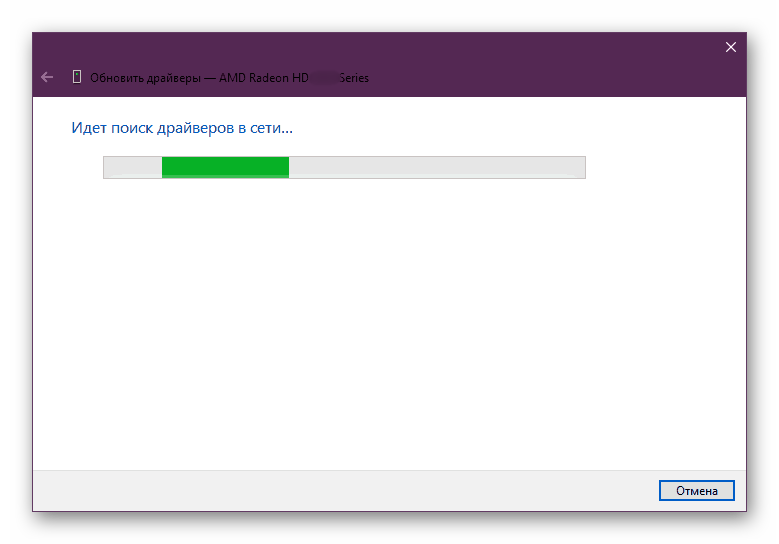
Детальніше: Установка драйвера стандартними засобами Windows
Тепер Ви знаєте кілька Спосіб установки програмного забезпечення для графічних адаптерів від AMD. Кожен з них буде актуальніше інших в певних ситуаціях, тому відштовхуйтеся саме від цього.




